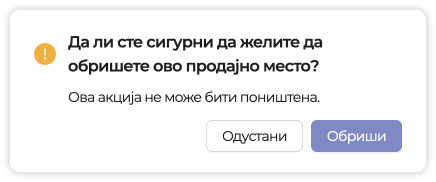Продајна места
У овом модулу можете уређивати продајна места.
Лиценца за коришћење се наплаћује по продајном месту.
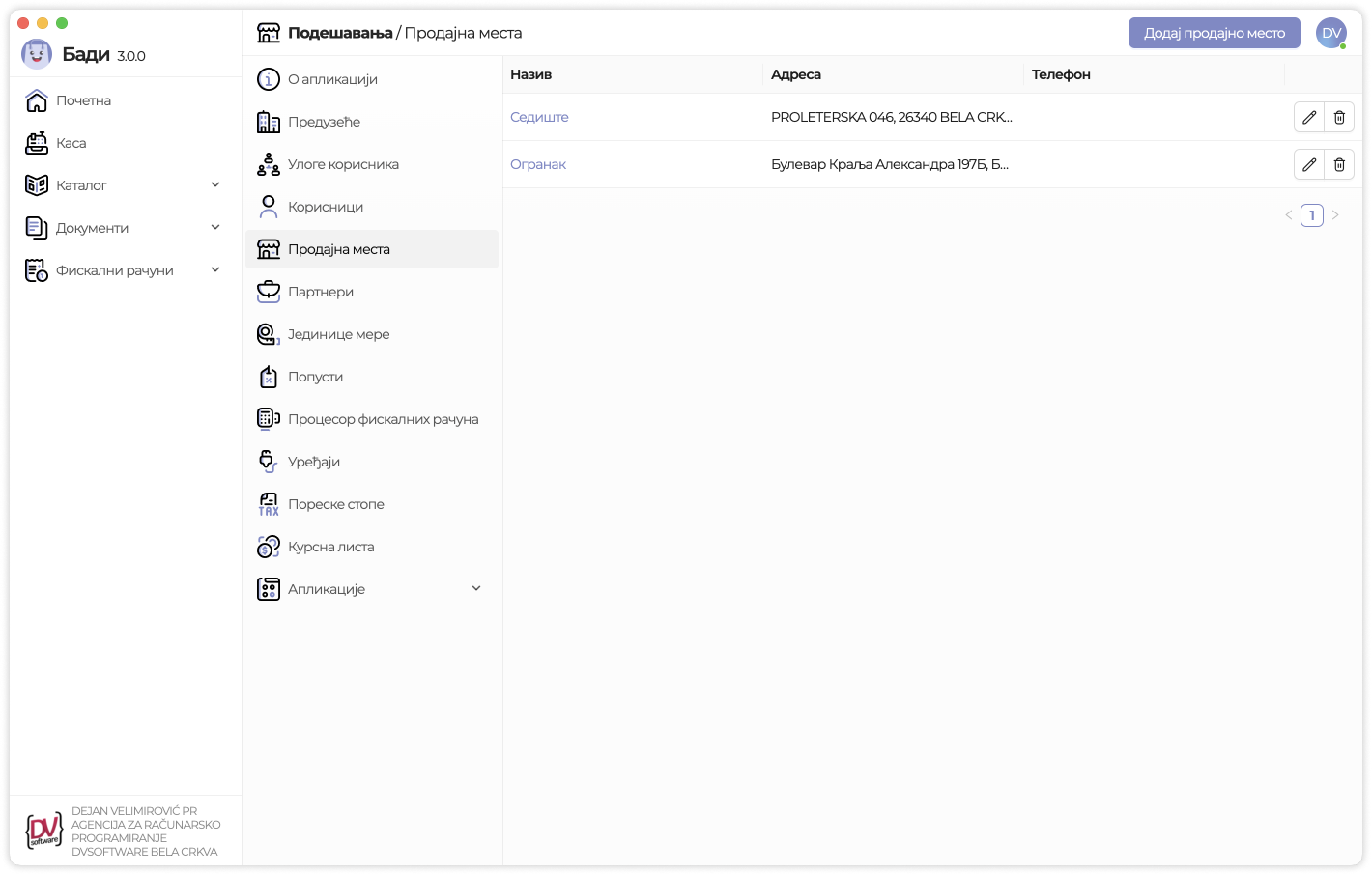
Додавање продајног места
Додавање продајног места се врши кликом на дугме Додај продајно место у горњем десном углу странице. Након тога, појавиће се искачући панел за додавање продајног места.
Подаци продајног места се користе за идентификацију продајног места у апликацији. На фискалним рачунима ће бити одштампани подаци који су уписани на безбедносном елементу.
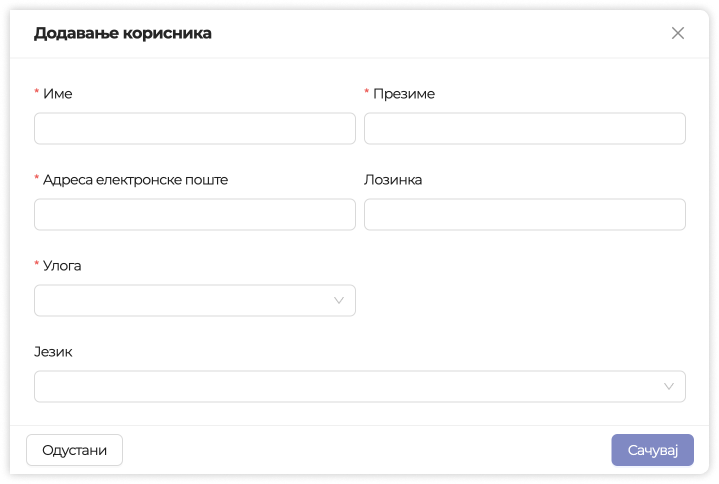
Основни подаци
Основни подаци продајног места попут назива, адресе и контакт података.
Начини издавања рачуна
Подразумевано омогућени начини издавања фискалних рачуна.
Начини плаћања
Можете мењати редослед начина плаћања, повлачењем иконице поред сваког начина плаћања. Начине плаћања које желите да сакријете, превуците испод Сакривени начини плаћања
Фискални рачун
Штампај бројеве текућег рачуна предузећа уколико је врста плаћања пренос на рачун
Уколико је ова опција укључена, на фискалном рачуну ће бити одштампани бројеви текућег рачуна предузећа, у случају да је врста плаћања пренос на рачун.
Штампај остварене попусте
Уколико је ова опција укључена, након фискалног рачуна ће бити одштампана листа остварених попуста.
Писмо
Можете одабрати да ли ће фискални рачун бити издат на ћириличном или лат�иничном писму.
Подразумевано издавање аванса без познатог коначног износа
Уколико је ова опција укључена, приликом издавања авансног рачуна, подразумевано ће бити укључена опција за издавање аванса без познатог коначног износа.
Подешавања
Начин приказа артикала на каси
Можете одабрати да ли ће артикли бити приказани у виду листе или у виду мреже.
Репродукција звучних сигнала
Уколико је ова опција укључена, звучни сигнали ће се репродуковати приликом додавања и брисања артикала са рачуна, као и приликом грешке при додавању артикла на рачун.
Измена продајног места
Измена продајног места се врши кликом на иконицу код сваког продајног места. Након тога, појавиће се искачући панел за измену продајног места. Поља за унос су иста као и приликом додавања продајног места.
Брисање продајног места
Брисање продајног места се врши кликом на иконицу код сваког продајног места. Није могуће обрисати једино продајно место које је преостало.